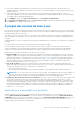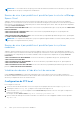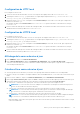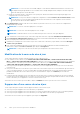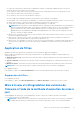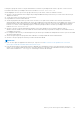Users Guide
Table Of Contents
- OpenManage Integration for Microsoft System Center Version 7.2.1 for System Center Configuration Manager and System Center Virtual Machine Manager Unified User’s Guide
- Présentation de OMIMSSC
- OMIMSSC composants
- Configuration système requise pour OMIMSSC
- Déployer OMIMSSC
- Gestion des licences OMIMSSC
- Inscription de la console Microsoft dans OMIMSSC
- Gestion d'OMIMSSC et de ses composants
- Affichage des détails de l'appliance OMIMSSC
- Affichage de la gestion des utilisateurs d'OMIMSSC
- Affichage ou actualisation des consoles inscrites
- Modification du mot de passe de l’appliance OMIMSSC
- Réparation ou modification des programmes d'installation
- Modification des comptes SCCM et SCVMM dans le portail d'administration OMIMSSC
- Sauvegarde et restauration de l’appliance OMIMSSC
- Désinstallation d'OMIMSSC
- Mise à niveau d’OMIMSSC pour SCVMM
- À propos des mises à jour du service pack
- Mise à niveau de l’extension de console OMIMSSC pour SCCM
- Mise à niveau de l'extension de console OMIMSSC pour SCVMM
- Redémarrage de l'appliance OMIMSSC
- Déconnexion de l'appliance OMIMSSC
- Gestion des profils
- Découverte de périphériques et synchronisation des serveurs avec la console MSSC
- Découverte d’appareils dans OMIMSSC
- Découverte d’appareils dans l’extension de console OMIMSSC pour SCCM
- Découverte d’appareils dans l’extension de console OMIMSSC pour SCVMM
- Configuration matérielle requise pour les systèmes gérés
- Découverte de serveurs par découverte automatique
- Découverte de serveurs par découverte manuelle
- Découverte de MX7000 à l'aide de la découverte manuelle
- Synchronisation de l'extension de console OMIMSSC avec la console SCCM inscrite
- Résolution des erreurs de synchronisation
- Affichage du mode de verrouillage du système
- Suppression de serveurs d'OMIMSSC
- Découverte d’appareils dans OMIMSSC
- Vues dans OMIMSSC
- Gestion des Operational Template
- Operational Template prédéfinis
- À propos de la configuration de serveurs de référence
- Création d'un Operational Template à partir de serveurs de référence
- Création d'un Operational Template à partir de systèmes modulaires de référence
- Affichage du Operational Template
- Modification d'un Operational Template
- Configuration des valeurs spécifiques au système (valeurs de pool) à l’aide d’un modèle opérationnel sur plusieurs serveurs
- Suppression d'un Operational Template
- Attribution d'un Operational Template et exécution de la conformité au Operational Template pour les serveurs
- Déploiement d'un Operational Template sur des serveurs
- Attribution d'un Operational Template pour des systèmes modulaires
- Déploiement d'un Operational Template pour un système modulaire
- Annulation de l'attributionOperational Template
- À propos de la configuration du système modulaire de référence
- Préparation d'un déploiement de système d'exploitation
- À propos de l'image WinPE
- Préparation du déploiement de système d'exploitation sur la console SCCM
- Préparation d'un déploiement de système d'exploitation non-Windows
- Création de clusters à l'aide d'un Operational Template
- Mise à jour de micrologiciel dans OMIMSSC
- À propos des groupes de mise à jour
- À propos des sources de mise à jour
- Intégration avec Dell EMC Repository Manager (DRM)
- Définition de la fréquence d'interrogation
- Affichage et actualisation de l'inventaire de périphérique
- Application de filtres
- Mise à niveau et rétrogradation des versions de firmware à l’aide de la méthode d’exécution de mise à jour
- Gestion des périphériques dans OMIMSSC
- Provisionnement des périphériques à partir de OMIMSSC
- Workflow pour les scénarios de déploiement
- Déploiement du système d’exploitation Windows à l’aide de l’extension de console OMIMSSC pour SCCM
- Déploiement d’hyperviseur à l’aide de l’extension de console OMIMSSC pour SCVMM
- Redéploiement d’un système d’exploitation Windows à l’aide de OMIMSSC
- Déploiement de système d’exploitation non-Windows à l’aide d’extensions de console OMIMSSC
- Création de clusters d'Storage Spaces Direct à l'aide de Operational Template prédéfinis
- Workflow pour la gestion des périphériques
- Workflow pour les scénarios de déploiement
- Configuration et déploiement
- Scénarios d’utilisation
- Création de modèles opérationnels
- Dossiers de programme d'installation
- Attribution de modèles opérationnels
- Déploiement de modèles opérationnels
- Composant de système d’exploitation Windows pour l’extension de console OMIMSSC pour SCCM
- Composant Windows pour l’extension de console OMIMSSC pour SCVMM
- Composant non-Windows pour l’extension de console OMIMSSC pour SCCM/SCVMM
- Découverte dans une console MSSC inscrite
- Importation du profil du serveur
- Exporter le profil du serveur
- Affichage de journaux LC
- Collecter les journaux LC
- Remplacement de pièce
- Interrogation et notification
- Lancement d'iDRAC
- Lancer le module d'entrée/sortie
- Résolution des erreurs de synchronisation
- Synchronisez OMIMSSC avec la console Microsoft.
- Déployer le cluster Azure Stack HCI
- Scénarios de dépannage
- Ressources nécessaires à la gestion OMIMSSC
- Vérification des autorisations d’utilisation de l’extension de console OMIMSSC pour SCCM
- Vérification des autorisations PowerShell d’utilisation de l’extension de console OMIMSSC pour SCVMM
- Installation et mise à niveau de scénarios dans OMIMSSC
- Échec de l'inscription
- Échec du test de connexion
- Échec de la connexion à l'extension de console OMIMSSC pour SCVMM
- Erreur d'accès à l'extension de console après la mise à jour de SCVMM R2
- Adresse IP non attribuée à l'appliance OMIMSSC
- Blocage de SCVMM lors de l'importation de l'extension de console OMIMSSC
- Échec de la connexion aux extensions de console OMIMSSC
- Blocage de SC2012 VMM SP1 pendant la mise à jour
- OMIMSSC Scénarios du portail d’administration
- Scénarios de découverte, synchronisation et inventaire dans OMIMSSC
- Échec de la découverte des serveurs
- Serveurs découverts non ajoutés à la collection Tous les serveurs Dell Lifecycle Controller
- Échec de la découverte des serveurs en raison de références incorrectes
- Création de groupe de châssis VRTX incorrect après la découverte des serveurs
- Impossible de synchroniser les serveurs hôtes avec la console SCCM inscrite
- Impossible de supprimer un groupe de mise à jour de cluster vide pendant la découverte automatique ou la synchronisation
- Manquement à effectuer les tâches de maintenance sur les serveurs redécouverts
- Scénarios génériques dans OMIMSSC
- Scénarios de mise à jour de firmware dans OMIMSSC
- Échec de la création d'une source de mise à jour
- Échec de la connexion à FTP avec la source de mise à jour par défaut du système
- Échec du test de connexion pour la source de mise à jour locale
- Échec de la création d'une source de mise à jour DRM
- Impossible de créer un référentiel au cours d'une mise à jour du micrologiciel
- Échec de l'affichage du rapport de comparaison après la mise à niveau ou la migration d'OMIMSSC
- Échec de mise à jour de micrologiciel de clusters
- Impossible de mettre à jour le micrologiciel car la file d’attente des tâches est pleine
- Échec de mise à jour du micrologiciel en utilisant une source de mise à jour DRM
- Mise à jour du micrologiciel de quelques composants, quelle que soit la sélection
- Échec de l’affichage des dernières informations sur l’inventaire après mise à jour de firmware
- Échec de la suppression d'un groupe de mise à jour personnalisée
- Échec de mise à jour de l'image WinPE
- Modification de la couleur de cloche d'interrogation et de notification après mise à jour de la fréquence
- Scénarios de déploiement de système d'exploitation dans OMIMSSC
- Scénarios de profil de serveur dans OMIMSSC
- Scénarios de journaux LC dans OMIMSSC
- Annexe
- Annexe 2
- Accès aux documents à partir du site de support Dell EMC
Intégration avec Dell EMC Repository Manager (DRM)
OMIMSSC OMIMSSC est intégré à DRM pour créer des sources de mise à jour personnalisée dans OMIMSSC. L'intégration est
disponible à partir de la version 2.2 de DRM et versions supérieures. Fournissez les informations de périphérique découvert à
partir de l’appliance OMIMSSC dans DRM, et à l’aide des informations d’inventaire disponibles, vous pouvez créer un référentiel
personnalisé dans DRM et définir ce dernier en tant que source de mise à jour dans OMIMSSC pour effectuer les mises à jour du
firmware et créer des clusters sur les périphériques gérés. Pour plus d'informations sur la création d'un référentiel dans DRM,
consultez les documents Dell EMC Repository Manager disponibles à l'adresse Dell.com/support/home.
Intégration de DRM à OMIMSSC
Cette section décrit le processus de création d’un référentiel avec intégration.
REMARQUE : Pour préparer les mises à jour requises, tenez compte des facteurs tels que le test dans un environnement
de test, les mises à jour de sécurité, les recommandations pour les applications et les conseils de Dell EMC.
REMARQUE : Pour afficher les informations d’inventaire les plus récentes sur les périphériques découverts, après la mise à
niveau d’OMIMSSC, réintégrez DRM à l’appliance OMIMSSC.
1. Sur la page d’accueil, cliquez sur Ajouter un nouveau référentiel. La fenêtre Ajouter un nouveau référentiel s’affiche.
2. Sélectionnez l’onglet Intégration, saisissez le Nom du référentiel et la Description.
3. Sélectionnez Personnalisé, puis cliquez sur Choisir les systèmes pour sélectionner un système spécifique.
4. Dans le menu déroulant Type d’intégration, sélectionnez le produit que vous souhaitez intégrer. En fonction du produit
sélectionné, les options suivantes s’affichent. Les options disponibles sont les suivantes :
a. Dell OpenManage Integration pour Microsoft System Center : renseignez le nom de l’hôte ou l’adresse IP, le nom
d’utilisateur, le mot de passe et le serveur proxy.
REMARQUE : Assurez-vous que le mot de passe ne contient pas de caractères spéciaux, tels que <, >, ',", &.
b. Dell Console Integration : renseignez l’URL https://<IP>/genericconsolerepository, l’administrateur comme nom
d’utilisateur, le mot de passe et le serveur proxy.
REMARQUE :
L’option Dell Console Integration s’applique aux consoles qui ont intégré les services Web tels que
OpenManage Integration pour System Center Virtual Machine Manager (SCVMM).
5. Après avoir sélectionné l’option requise, cliquez sur Connecter. Le système et le modèle disponibles s’affichent dans la
section Type d’intégration.
6. Sélectionnez Ajouter pour créer le référentiel. Le référentiel s’affiche dans le tableau de bord des référentiels disponible sur
la page d’accueil.
Remarque : lorsque vous sélectionnez les types de lot ou les formats DUP, assurez-vous de sélectionner Windows 64 bits et
un système d’exploitation indépendant, si le châssis Dell PowerEdge MX7000 fait partie de l’inventaire dans OMIMSSC.
Après l’intégration de DRM à OMIMSSC, consultez la section Obtenir un catalogue de firmwares pour les nœuds Ready Storage
Spaces Direct dans le document Guide des opérations de nœuds Ready Storage Spaces Direct Dell EMC Microsoft pour la
gestion et la surveillance du cycle de vie des nœuds Ready à l’adresse dell.com/support
Définition de la fréquence d'interrogation
Configurez l'interrogation et les notifications afin de recevoir des alertes lorsqu'un nouveau fichier de catalogue est disponible
dans la source de mise à jour qui est sélectionnée par défaut. L'appliance OMIMSSC enregistre un cache local de la source de
mise à jour. La couleur de la cloche de notification change et devient orange lorsqu'un nouveau fichier de catalogue est
disponible dans la source de mise à jour. Pour remplacer le catalogue mis en cache localement disponible dans l'appliance
OMIMSSC, cliquez sur l'icône de cloche. Après avoir remplacé l'ancien fichier de catalogue par le dernier fichier de catalogue, la
couleur de la cloche passe au vert.
Pour définir la fréquence d'interrogation :
1. Dans OMIMSSC, cliquez sur Centre de maintenance, puis cliquez sur Interrogation et notification.
2. Sélectionnez la fréquence d'interrogation :
● Jamais : cette option est sélectionnée par défaut. Sélectionnez cette option pour ne jamais recevoir les mises à jour.
Mise à jour de micrologiciel dans OMIMSSC
75